Welkom bij de beheerdersinstructie van de kennisbank. In deze handleiding vind je onder andere hoe je artikelen plaatst en discussies start.
Wat is de kennisbank?
De kennisbank is een module in het leerportaal mijnLMS. In jouw geval heeft het leerportaal de naam van de academie of online leeromgeving.
De kennisbank bestaat uit twee delen:
- Artikelen: Hier vind je interessante kennisartikelen die door je collega’s zijn geplaatst.
- Forum: In het forum vind je discussieonderwerpen die door je collega’s zijn gemaakt/gestart en waarop je samen met andere collega’s kan reageren. Je deelt hier ook documenten, bijvoorbeeld als deelnemer of docent van een cursus.
Beheer
Rechts in het start-/hoofdmenu zie je de knop Beheer:
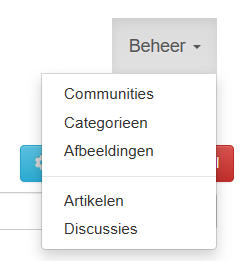
| Communities | Je komt uit in een beheermenu en kan hier leden inzien, aanpassingen doen, items toevoegen en verwijderen. |
| Categorieën | Je ziet hier een lijst van categorieën. Je kan deze toevoegen, aanpassen of verwijderen. |
| Afbeeldingen | Je kan hier afbeeldingen toevoegen, aanpassen of verwijderen die gebruikt kunnen worden in de Kennisbank. |
| Artikelen | Je ziet hier alle artikelen. Je kan ze hier toevoegen, aanpassen of verwijderen en op actief of niet actief zetten. Ook niet actieve artikelen blijven hier staan. |
| Discussies | Je ziet hier alle discussies, reacties en views. Je kan ze hier toevoegen, aanpassen of verwijderen. |
Tandwiel

Zie je dit icoontje, dan kan je daar op klikken voor een aantal snelle overzichten en aanpasmogelijkheden.
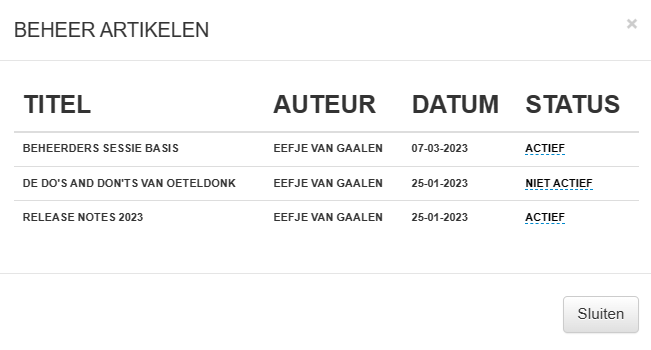
Hoofdmenu

In het menu kan je naar alle artikelen en discussies.
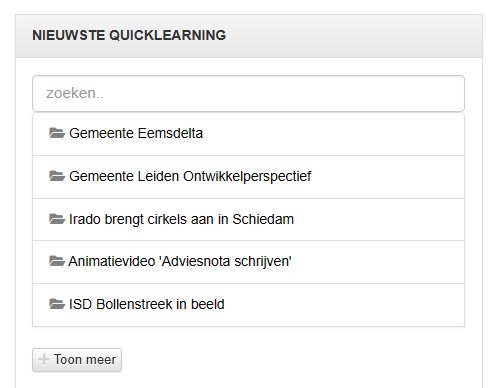
Communities
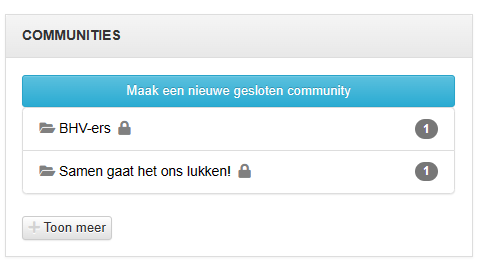
Een community is openbaar of gesloten en bevat discussieonderwerpen van bijvoorbeeld een bepaald onderwerp of vakgebied. Klik op een Community om alle onderwerpen te zien.
De gesloten community
Een gesloten community bestaat uit één of meerdere discussieonderwerpen die alleen toegankelijk zijn voor collega’s die lid zijn van die community. Je herkent een gesloten community door het slotje achter de titel.

Iedereen kan een gesloten community maken, maar het advies is dit alleen te doen wanneer je besloten discussies wilt starten. De kracht van open communities is immers dat je kennis zo breed mogelijk deelt.
Wanneer je gesloten community is aangemaakt, kunnen mensen lid worden van de community. Vanzelfsprekend ben je zelf al lid van de community.
Collega’s uitnodigen voor jouw community
Als je een gesloten community maakt, kan je mensen uitnodigen om lid te worden.
De mensen die je hebt uitgenodigd ontvangen éénmalig een e-mail. In die e-mail zit een link om de uitnodiging te accepteren. Eenmaal lid, kunnen ze deelnemen aan discussies in jouw community.
De e-mail is ook terug te vinden in Beheer > informatie > uitgaande mails.
Voorbeeld e-mail:
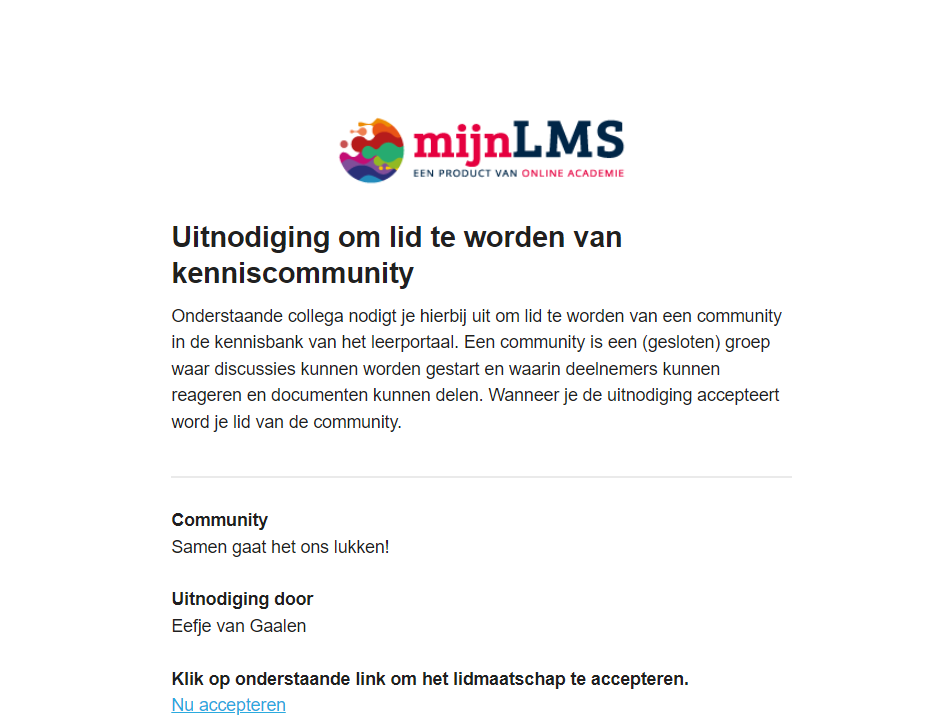
Klik je op de link, dan krijg je deze melding:

Het is ook mogelijk dat je al lid bent of dat er iets anders aan de hand is:

De e-mails zijn terug te vinden via Beheer > instellingen > e-mails:

Je hebt de mogelijkheid om de e-mails hier naar wens aan te passen en wel of niet actief te maken.
Lidmaatschap opzeggen
Ben je lid van een groep maar wil je dit opzeggen? Klik in start op de community die je op wilt zeggen.
Daar zie je dan de blauwe knop > Zeg je lidmaatschap op.
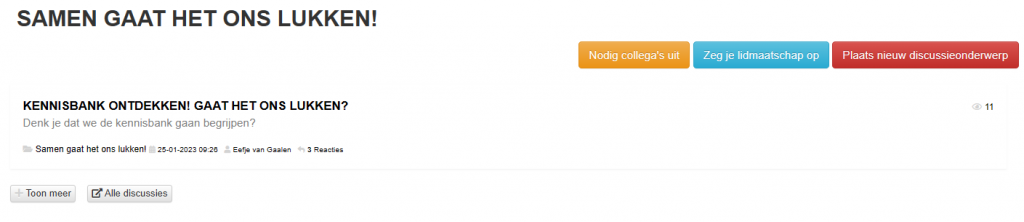
Je krijgt dan dit scherm te zien:
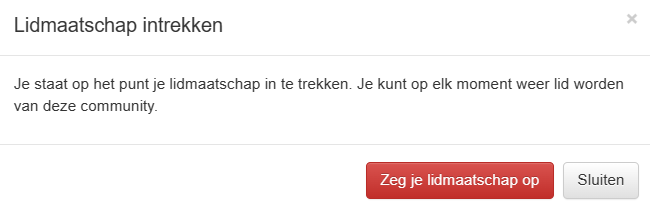
Door op de rode knop te klikken ben je meteen uitgeschreven.
Lid worden van een gesloten community
Je kunt lid worden van een gesloten community en zo deelnemen aan diverse discussieonderwerpen in die community.
Accepteren lidmaatschapsaanvraag
Als eigenaar krijg je een e-mail wanneer iemand lid wil worden. In de e-mail staat een link om te accepteren. Bij acceptatie krijgt de aanvrager een bevestiging per e-mail.
Discussieforum
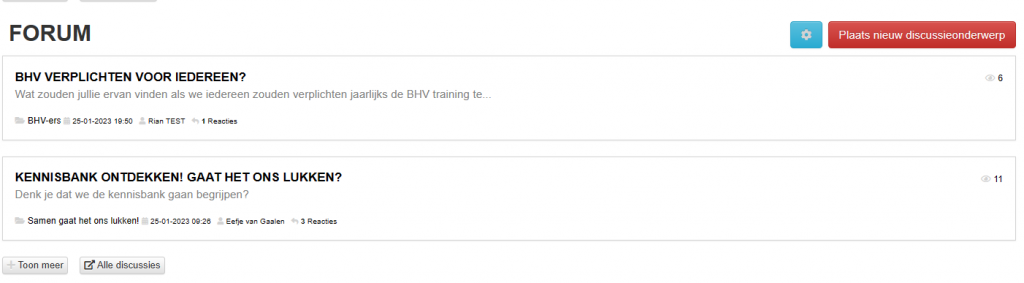
Hier vind je de meest recent geplaatste discussies. Je kunt alle discussies zien door op “Toon meer” te klikken of in het hoofdmenu te klikken op “Discussies”.
Het starten van een discussie
Communities, onderwerpen en reacties
Een discussieonderwerp wordt door jou of een collega geplaatst, en collega’s kunnen reacties plaatsen op dat onderwerp en op elkaar. Een discussieonderwerp kan een vraag zijn of een stelling.
Discussieonderwerpen zijn gecategoriseerd in een community. Dit kunnen open en gesloten communities zijn.
Open
Een open community bevat onderwerpen die iedereen kan zien en waarbinnen iedereen kan reageren op een onderwerp.
Gesloten
Een gesloten community is gemaakt door een collega. Je moet eerst lid worden van die community én de eigenaar van die community moet jouw aanvraag accepteren. Eenmaal lid geworden, kun je deelnemen aan discussies binnen de community.
Een discussie starten
Je kunt binnen een open community of een community waar je lid van bent een nieuw onderwerp starten.
Deelnemen aan een discussie
Je kunt deelnemen aan een discussie door een onderwerp te selecteren en een reactie te plaatsen. Je kunt een reactie niet wijzigen, maar wel verwijderen. Ook kun je bestanden delen door deze toe te voegen aan de reactie.
Abonneer je op een discussie
Je kunt je abonneren op een discussie. Dit betekent dat je automatisch een e-mail ontvangt wanneer een nieuwe reactie is geplaatst. Open het onderwerp en zet een vink in de checkbox zoals in onderstaande afbeelding.
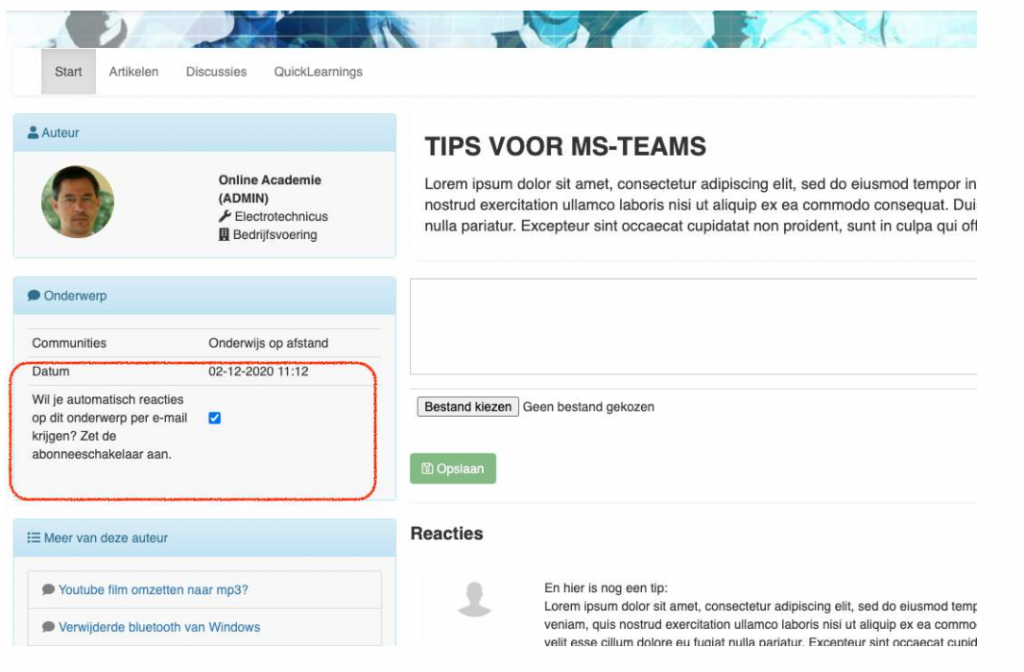
Laatste reacties
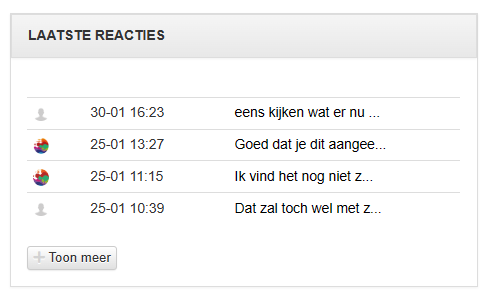
De laatste reacties. Klik op de reactie om naar een discussie te gaan.
klik op “Toon meer” om meer reacties te zien.
Artikelen
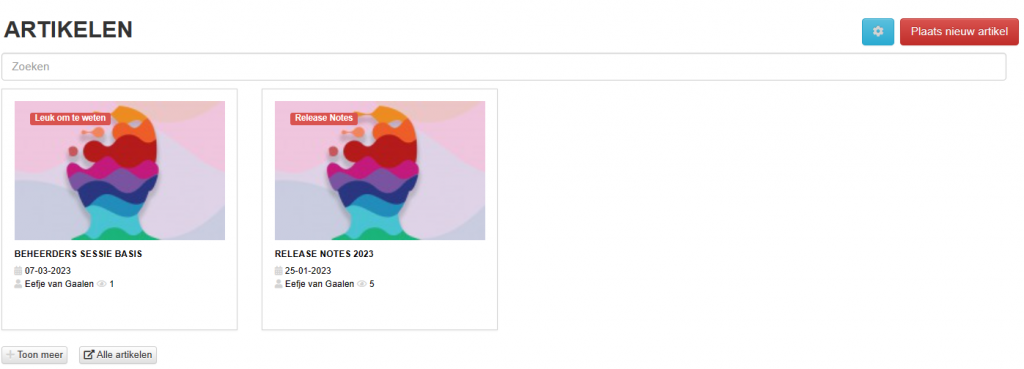
Je vindt hier de meest recent geplaatste artikelen. Om alle artikelen te zien, klik je op de kop “Toon meer” of “Alle artikelen”.
